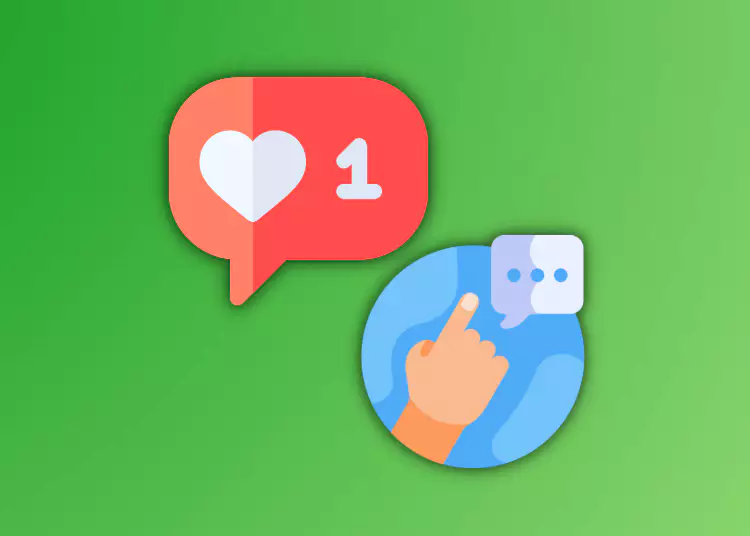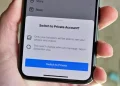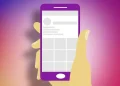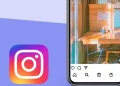인스타그램은 우리 삶의 큰 부분이 되었습니다. 많은 사람들이 매일 인스타그램에 접속하여 사진을 게시하고, 스토리를 보고, 친구 및 가족과 소통합니다. 하지만 이러한 모든 활동과 함께 좋아요, 댓글, 메시지 등 수많은 알림이 쏟아집니다. 일부 인스타그램 알림은 재미있고 흥미를 유발할 수 있지만, 너무 많은 알림은 부담스럽고 산만해질 수 있습니다.
다행히도 인스타그램은 원하는 알림만 볼 수 있도록 다양한 방법으로 알림을 관리할 수 있는 기능을 제공합니다. 이 종합 가이드에서는 인스타그램 알림을 제어하고 원하는 대로 맞춤 설정하는 데 사용할 수 있는 모든 방법을 안내해 드립니다.
인스타그램 알림을 관리하는 이유는 무엇인가요?
방법을 살펴보기 전에 먼저 인스타그램 알림을 관리하는 것이 왜 중요한지 먼저 이해해 보겠습니다.
다음은 몇 가지 주요 이유입니다:
1. 주의 산만 감소
인스타그램 알림으로 인해 휴대폰이 계속 울리고 불이 켜지면 일하거나 공부할 때, 가족과 시간을 보낼 때, 또는 단순히 그 순간에 집중하려고 할 때 집중력이 흐트러질 수 있습니다. 알림을 분류하면 지속적으로 주의가 산만해지는 것을 방지할 수 있습니다.
2. 정신 건강 개선
많은 연구에서 과도한 소셜 미디어 사용과 불안, 우울, 외로움, FOMO(결핍에 대한 두려움)의 증가 사이의 상관관계를 발견했습니다. 불필요한 인스타그램 알림을 끄면 정신 건강을 개선하는 데 도움이 될 수 있습니다.
3. 생산성 향상
인스타그램의 알림은 생산성을 떨어뜨리는 요인이 될 수 있습니다. 알림을 관리하면 휴대폰이 꺼질 때마다 하던 일을 멈춰야 하는 번거로움 없이 나만의 방식으로 인스타그램을 확인할 수 있습니다.
4. 스포일러 피하기
인스타그램에서 TV 프로그램이나 스포츠 팀을 팔로우하시나요? 특정 알림을 끄면 해당 계정에서 의도치 않게 에피소드나 경기 결과를 시청하기 전에 스포일러하는 것을 방지할 수 있습니다.
5. 휴식 시간 갖기
인스타그램은 사용자의 관심을 끌고 참여를 유도하도록 설계되었습니다. 하지만 누구나 기술과 소셜 미디어로부터의 휴식이 필요합니다. 알림을 제한하면 인스타그램 단식에 도움이 됩니다.
6. 통제력 강화
어떤 알림을 받고 싶은지 정확히 결정하면 인스타그램에 지배당하는 대신 인스타그램과의 관계에서 더 많은 권한을 가질 수 있습니다.
이제 인스타그램에서 알림을 관리하기 위해 제공하는 다양한 옵션을 살펴보세요.
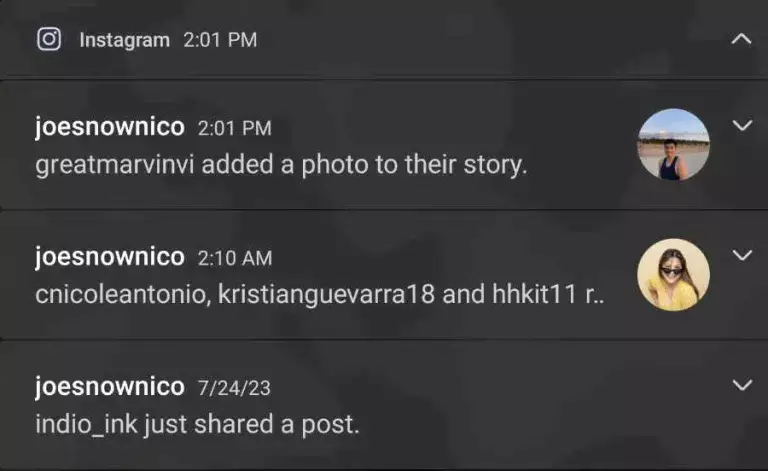
모든 인스타그램 알림 끄기
인스타그램 알림을 관리하는 가장 기본적인 방법은 알림을 완전히 끄는 것입니다. 이렇게 하면 인스타그램이 열려 있지 않을 때 장치에 모든 알림이 표시되지 않습니다. 단계는 다음과 같습니다:
- 인스타그램 앱을 엽니다.
- 오른쪽 하단의 프로필 사진을 탭합니다.
- 오른쪽 상단의 가로줄 세 개를 탭하여 메뉴에 액세스합니다.
- 메뉴 하단에서 설정을 선택합니다.
- 알림을 탭합니다.
- 모두 일시 중지 옆의 스위치를 켜짐 위치로 전환합니다.
이렇게 하면 인스타그램의 모든 푸시 알림이 즉시 꺼져 더 이상 휴대폰에 알림이 표시되지 않습니다. 쪽지에 대한 알림도 수신되지 않는다는 점에 유의하세요. 이 옵션은 가장 강력한 옵션이지만, 완전히 알림을 받지 않으려는 경우에만 작동합니다.
알림 유형 선택적으로 끄기
모든 종류의 인스타그램 알림이 아닌 특정 종류의 알림만 사용 중지하고 싶다면 이 방법도 사용할 수 있습니다. 인스타그램에서는 다음과 같은 활동에 대한 알림을 켜거나 끌 수 있습니다:
- 게시물, 스토리 및 댓글
- 좋아요 및 댓글
- 라이브 동영상
- 내 활동 및 태그
- 쪽지
- 계정 추천
특정 활동에 대한 알림을 관리하려면 다음과 같이 하세요:
- 설정으로 이동합니다.
- 알림을 탭합니다.
- 다양한 알림 유형을 검토합니다.
- 각 알림 옆에 있는 화살표를 탭하여 카테고리를 확장합니다.
- 원하는 대로 개별 트리거를 켜거나 끕니다. 예를 들어, 스토리 좋아요에 대한 알림은 끄고 스토리 댓글에 대한 알림은 계속 켜둘 수 있습니다.
여기에서 세부적으로 선택할 수 있습니다. 나에게 중요하거나 흥미로운 인스타그램 알림과 알림 없이도 생활할 수 있는 알림을 식별하세요.
활동 상태를 사용하여 DM 제한하기
알림을 관리하는 또 다른 방법은 애초에 내게 직접 연락할 수 있는 사람을 제한하는 것입니다. 인스타그램의 활동 상태 기능을 사용하면 내게 쪽지(DM)를 보낼 수 있는 사람을 제어할 수 있습니다.
사용 방법은 다음과 같습니다:
- 내 프로필로 이동하여 프로필 수정을 탭합니다.
- 활동 상태를 탭합니다.
- 내가 팔로우하는 팔로워의 쪽지 허용하기 또는 아무도 쪽지 허용하지 않기를 선택합니다.
첫 번째 옵션을 선택하면 서로 팔로우하는 사람들만 내게 쪽지를 보낼 수 있습니다. 두 번째 옵션은 메시지를 완전히 차단합니다.
내가 팔로우하지 않는 팔로워가 내게 쪽지를 보낼 수 있지만, 방해가 되는 알림이 아닌 내가 직접 검토할 수 있는 메시지 요청으로 필터링됩니다.
이메일 알림 구성하기
대부분의 경우 푸시 알림은 인스타그램이 디바이스에서 사용자에게 도달하는 주요 방법입니다. 하지만 이메일을 통해 인스타그램 알림을 받도록 선택할 수도 있습니다.
이메일 알림을 사용하면 다음과 같은 몇 가지 장점이 있습니다:
- 방해 감소: 이메일은 전화 알림보다 방해가 덜합니다.
- 선택의 폭이 넓어짐: 즉각적인 알림이 아닌 정해진 시간에만 특정 이메일 요약만 받을 수 있습니다.
- 집중력 향상: 이메일을 확인하면 알림을 단편적으로 처리하지 않고 일괄적으로 처리할 수 있습니다.
이메일 알림을 사용하려면 다음과 같이 하세요:
- 설정 > 알림으로 이동합니다.
- 아래로 스크롤하여 이메일 알림을 탭합니다.
- 수신할 이메일 요약 유형을 전환합니다.
옵션에는 일일 요약, 주간 요약, 인스타그램에서의 게시물, 제품 또는 기타 비즈니스 활동에 대한 알림이 포함됩니다.
단점은 이메일 알림이 더 제한적이기 때문에 특정 휴대폰 푸시 알림을 계속 활성화하는 것이 좋을 수 있다는 것입니다. 하지만 이메일은 중요한 보조 채널 역할을 할 수 있습니다.
특정 사용자를 위한 알림 사용자 지정하기
지금까지는 전체 인스타그램 계정에 적용되는 알림 설정에 중점을 두었습니다. 하지만 개별 인스타그램 사용자의 알림을 제어할 수도 있습니다.
절친한 친구나 좋아하는 셀럽의 게시물을 놓치지 않고 확인하고 싶으신가요? 아니면 마지못해 팔로우한 임의의 사람이 보내는 알림을 뮤트하고 싶으신가요? 인스타그램의 사용자별 알림 설정으로 두 가지를 모두 설정할 수 있습니다.
특정 인스타그램 계정에 대한 알림을 구성하는 방법은 다음과 같습니다:
- 계정 소유자의 프로필을 방문합니다.
- 팔로우 또는 팔로워 수 옆에 있는 종 아이콘을 탭합니다.
- 다양한 알림 트리거를 켜거나 끕니다.
예를 들어, 한 계정의 스토리 알림은 끄고 해당 계정이 피드 콘텐츠를 게시할 때 알림은 계속 받을 수 있습니다.
프로필을 조정한 사용자에게는 변경 사항에 대한 알림이 전송되지 않습니다. 해당 사용자로부터 받고 싶은 알림만 뒤에서 큐레이션하면 됩니다.
전문가 팁: 나중에 해당 사용자의 모든 알림을 한 번만 탭하여 끄거나 켜려면 종 아이콘을 다시 탭하세요.
무음 모드로 알림 음소거하기
낮이나 밤의 특정 시간대에만 인스타그램 알림을 무음으로 설정하고 싶으신가요? 주말이나 퇴근 시간 이후에는 알림에 방해받고 싶지 않을 수도 있습니다. 인스타그램의 조용한 모드 기능을 사용하면 특정 시간대에 알림을 받지 않도록 설정할 수 있습니다.
조용한 모드의 작동 방식은 다음과 같습니다:
- 한 번에 최대 12시간까지 조용한 모드를 예약할 수 있습니다.
- 내 이름 옆에 달 아이콘이 표시되어 알림이 무음 처리되었음을 알립니다.
- 내게 쪽지를 보낸 사람들에게는 알림이 일시 중지되었다는 알림이 표시됩니다.
- 무음 모드가 종료되면 놓친 알림에 대한 요약이 표시됩니다.
조용한 모드를 사용하려면 다음과 같이 하세요:
- 설정으로 이동합니다.
- 알림을 탭합니다.
- 조용한 모드를 선택합니다.
- 켜기로 전환합니다.
- 알림을 무음으로 설정할 기간을 원하는 기간으로 설정합니다.
조용한 모드는 중요한 알림을 놓치지 않고 일정 시간 동안 인스타그램과 연결을 끊고 싶을 때 사용하기에 적합합니다. 무음 모드가 적용되는 시간을 정확하게 제어할 수 있습니다.
전문가 팁: 알림을 일찍 다시 시작하고 싶은 경우 언제든지 수동으로 무음 모드를 종료할 수 있습니다.
민감한 콘텐츠 경고 끄기
기본적으로 인스타그램은 폭력, 나체 또는 그래픽 이미지와 같은 민감한 콘텐츠를 흐리게 처리합니다. 그런 다음 선택적으로 탭해야만 해당 게시물을 볼 수 있습니다. 하지만 이러한 민감도 화면을 완전히 끄고 싶다면 어떻게 해야 할까요?
다음과 같이 민감한 콘텐츠 경고 알림을 비활성화할 수 있습니다:
- 설정으로 이동합니다.
- 계정을 탭합니다.
- 민감한 콘텐츠 제어를 선택합니다.
- 허용을 선택합니다.
이제 흐릿한 미리보기가 표시되는 대신 피드 또는 알림을 통해 가려지지 않은 게시물을 볼 수 있습니다.
이 기능은 특정 계정뿐만 아니라 인스타그램의 모든 민감한 콘텐츠에 적용된다는 점에 유의하세요. 경고를 끄기 전에 신중하게 판단하세요.
나를 태그하거나 멘션할 수 있는 계정 제한하기
다른 인스타그램 사용자가 게시물이나 스토리에서 나를 태그하거나 멘션하면 이를 알리는 알림을 받게 됩니다. 공개 계정이 나를 태그하거나 멘션하는 경우, 이러한 @ 멘션이 성가신 일이 될 수 있습니다.
나를 태그하고 멘션할 수 있는 사용자를 필터링할 수 있습니다:
- 설정으로 이동합니다.
- 개인정보를 선택합니다.
- 태그 및 멘션을 탭합니다.
- 내가 팔로우하는 팔로워의 멘션 허용 또는 아무도 멘션 허용을 선택합니다.
첫 번째 옵션은 서로 팔로우하는 사람들만 나를 태그할 수 있도록 허용합니다. 두 번째 옵션은 태그하기를 완전히 차단합니다.
태그 알림을 내가 아는 사람으로 제한하면 무작위로 스팸을 보내지 않고 관련성 있는 알림을 받을 수 있습니다.
불쾌한 계정 차단하기
알림을 제한하는 대신 모욕적이거나 가학적인 인스타그램 계정을 완전히 차단하는 더 극단적인 조치를 취할 수 있습니다. 이렇게 하면 해당 계정이 나와 전혀 상호 작용할 수 없게 됩니다.
누군가를 차단하는 방법은 다음과 같습니다:
- 해당 사용자의 프로필 페이지로 이동합니다.
- 오른쪽 상단의 점 3개 메뉴를 탭합니다.
- 차단을 선택하여 확인합니다.
차단하면 상대방이 내 프로필, 게시물 또는 스토리를 볼 수 없게 됩니다. 상대방은 내가 나를 차단했다는 사실조차 알 수 없습니다.
이 강력한 옵션은 가장 귀찮은 계정에만 제한적으로 사용하세요. 하지만 알림을 트리거하는 기능을 제거할 수 있는 확실한 방법입니다.
사용량 관리를 위한 인스타그램 도구 사용해 보기
인스타그램은 내장된 알림 제어 기능 외에도 앱 사용 시간을 전반적으로 관리할 수 있는 도구를 제공합니다. 이러한 도구를 사용하면 주의가 산만해지고 강박적으로 알림을 확인하는 것을 줄일 수 있습니다.
다음은 유용한 도구 세 가지입니다:
휴식 시간을 위한 일일 알림 설정하기
10분, 20분 또는 30분마다 인스타그램에서 잠시 휴식을 취하도록 알림을 설정할 수 있습니다. 설정 > 내 활동 > 알리미 설정으로 이동하여 알림 시간 제한을 설정하세요.
일일 사용량 보기
내 활동에서 인스타그램은 그날과 일주일 동안 앱을 사용한 시간을 표시합니다. 이를 확인하면 집중력 향상을 위해 사용 시간을 줄일 수 있는 동기를 부여할 수 있습니다.
일시적으로 계정 비활성화하기
정말 초기화가 필요한 경우, 최대 14일 동안 계정을 일시적으로 비활성화할 수 있습니다. 설정 > 계정 > 계정 일시적으로 비활성화로 이동하여 인스타그램을 잠시 중단하세요.
타사 앱을 사용하여 알림 관리하기
인스타그램 자체 설정 외에도 알림을 관리할 수 있는 추가 방법을 제공하는 타사 앱도 있습니다. 다음은 몇 가지 주요 옵션입니다:
FocusMe
FocusMe를 사용하면 특정 시간 동안 인스타그램과 같이 집중을 방해하는 앱을 차단하여 알림이 수신되지 않도록 할 수 있습니다. 공부하거나 일할 때 집중력을 유지하는 데 유용합니다.
인스타그램 음소거
인스타그램 뮤트 기능을 사용하면 특정 사용자의 피드에서 게시물을 숨기거나 해당 사용자의 스토리를 언팔로우하지 않고 뮤트할 수 있습니다. 해시태그를 뮤트할 수도 있습니다.
모멘트
모먼트는 인스타그램 및 기타 앱에서 보내는 시간을 추적합니다. 일일 사용량과 알림 과부하를 줄일 수 있는 동기 부여와 도구를 제공합니다.
다양한 타사 도구를 살펴보고 내 취향에 맞는 도구를 찾아보세요. 기본 옵션을 뛰어넘는 인스타그램 알림 관리 방법을 제공합니다.
알림 관리 팁과 요령
인스타그램 알림을 잘 관리하기 위한 몇 가지 팁을 정리해 보았습니다:
- 푸시 알림을 완전히 꺼서 완전히 새로 시작하세요. 그런 다음 원하는 알림만 사용 설정하세요.
- 메시지보다는 좋아요와 같이 중요하지 않은 알림을 제한하는 데 집중하세요.
- 생산성이 가장 높은 시간대나 수면 시간에는 조용한 모드를 사용하세요.
- 모르는 사람이나 모든 사람에게 스팸을 보내는 계정의 태그 알림을 뮤트하세요.
- 활동 상태를 제한하여 쪽지 요청을 필터링합니다.
- 다른 방법으로 이메일이나 타사 앱 알림을 사용해 보세요.
- 인스타그램을 과도하게 사용하지 않도록 정기적으로 활동을 확인하세요.
- 불쾌한 계정을 계속 방해하도록 내버려두지 말고 즉시 차단하세요.
- 즐겨 찾는 계정(또는 가장 덜 즐겨 찾는 계정)의 알림을 사용자 지정합니다.
인스타그램 알림 관리에 대한 자주 묻는 질문(FAQ)
다음은 인스타그램 알림을 최대한 활용하는 방법에 대해 자주 묻는 질문에 대한 답변입니다:
Q: 인스타그램에서 내가 팔로우하는 사람의 알림을 끄면 어떻게 되나요?
A: 해당 사용자의 알림은 뮤트되지만, 내가 이 기능을 사용한다는 사실은 알 수 없습니다. 팔로워인 내 쪽에서 알림을 조정하기만 하면 됩니다.
Q: 특정 계정을 팔로우하지 않아도 해당 계정이 게시물을 올릴 때 알림을 받을 수 있나요?
A: 아니요, 실제로 팔로우하는 계정에 대해서만 게시글 알림을 켜도록 설정할 수 있습니다. 하지만 온라인에서 해당 계정이 언급될 때마다 Google 알림을 설정할 수 있습니다.
Q: 일부 인스타그램 알림만 표시되고 다른 알림은 표시되지 않는 이유는 무엇인가요?
A: 알림 설정을 확인하세요. 인스타그램에서 가능한 모든 알림을 보내지는 않습니다. 특정 알림 유형이 비활성화되어 있을 수 있습니다.
Q: 조용한 모드에서 알림을 일시 중지하면 친구에게도 알림이 전송되나요?
A: 아니요, 하지만 친구들이 무음 모드에서 내게 메시지를 보내면 현재 내 알림이 무음 상태라는 자동 답장을 받게 됩니다.
Q: 컴퓨터에서도 인스타그램 알림을 받을 수 있나요?
A: 어느 정도는 가능합니다! 인스타그램 웹사이트 자체에서는 푸시 알림을 제공하지 않지만, 컴퓨터에서 인스타그램 이메일 알림을 받을 수 있습니다.
Q: 인스타그램에서 누군가를 차단하면 어떻게 되나요?
A: 차단하면 해당 사용자가 내 프로필, 게시물, 스토리를 보거나 알림을 트리거할 수 없습니다. 상대방은 자신이 차단되었다는 사실을 알 수 없습니다.
Q: 인스타그램 알림을 전혀 받지 못하는 이유는 무엇인가요?
A: 앱 외부의 디바이스 설정에서 인스타그램에 대한 알림이 시스템 전체에서 꺼져 있지 않은지 확인하세요. 또한 인스타그램 앱 자체에서 모든 알림을 일시 중지하지 않았는지 확인하세요.
주요 내용
인스타그램 알림을 관리하는 것은 방해 요소를 줄이고, 집중력을 향상시키며, 시간을 다시 통제하고, 전반적인 웰빙을 보장하는 데 매우 중요합니다.
인스타그램은 특정 알림 유형 무음화, 설정된 시간 동안 알림 무음화, 메시징 제한, 민감한 콘텐츠 경고 끄기, 태그 및 멘션 제한, 가학적인 계정 차단 등 강력한 기본 설정 기능을 제공합니다.
내가 팔로우하는 개별 인스타그램 사용자의 알림을 사용자 지정할 수도 있습니다. 타사 앱은 사용량과 알림을 관리할 수 있는 추가적인 방법을 제공합니다.
시간을 내어 알림 설정을 조정하면 방해받지 않고 관심 있는 계정과 연결 상태를 유지하면서 이상적인 인스타그램 환경을 만들 수 있습니다.
인스타그램에서 어떤 알림이 필수적이라고 생각하시나요? 어떤 알림은 없어도 될까요? 이 가이드의 전략을 적용하여 알림을 관리하세요.
모두 정리하면
지금까지 인스타그램 알림을 관리하는 수많은 방법을 설명하는 데 많은 시간을 할애했습니다. 단계별 안내를 통해 이제 다음과 같은 지식을 얻으셨을 것입니다:
- 관심 없는 알림 유형 비활성화하기.
- 특정 계정의 알림을 선택적으로 제어하기.
- 관련 사용자에게만 메시지 및 멘션 제한하기.
- 조용한 모드와 활동 상태를 사용해 방해 요소를 제한하세요.
- 푸시 알림이 너무 방해가 되는 경우 이메일을 통해 알림을 받습니다.
- 가학적인 계정을 즉시 차단하세요.
- 사용량을 확인하여 알림 과부하를 파악하세요.
핵심은 모든 옵션에 압도되지 않는 것입니다. 가장 귀찮은 알림 트리거를 끄는 것부터 시작하세요. 그런 다음 점차적으로 조정하여 이상적인 설정을 찾아보세요.
알림 환경설정을 원하는 대로 설정하려면 약간의 시행착오가 필요할 수 있습니다. 하지만 그 대가는 더 집중하고, 스트레스를 받지 않으며, 더 강력한 인스타그램 경험을 누릴 수 있다는 것입니다.
따라서 위에서 설명한 알림 관리 기법을 엄격하게 적용하세요. 지금 당장 시간을 투자하여 나중에 끝없이 산만해지는 것을 방지하세요.